【唐樓上網】NETGEAR 4G WiFi 路由器 (M1) 加 csl 真無限上網計劃教學文
公司位處舊樓,上網只能依靠又舊又慢的 6Mbps 線,但它總會在最忙碌的時候跟你鬧脾氣,工作事倍功半。打電話到客戶服務中心,服務員還跟你說你的上網速度達到 4Mbps 已經算不錯,真心令人唔噪都變噪。有時候氣上來直接用自己手機開啓網絡分享以保暢通。
奈何手機上網始終不是無限數據,必須尋找終極解決之法。經過一輪探討,最後與公司同事決定以 csl 的「用量皇」計劃與NETGEAR Nighthawk M1 流動熱點 Wi-Fi 裝置(香港版)解決這個困擾舊樓的上網問題,擺脫那條永遠無法升級的 6Mbps 線。
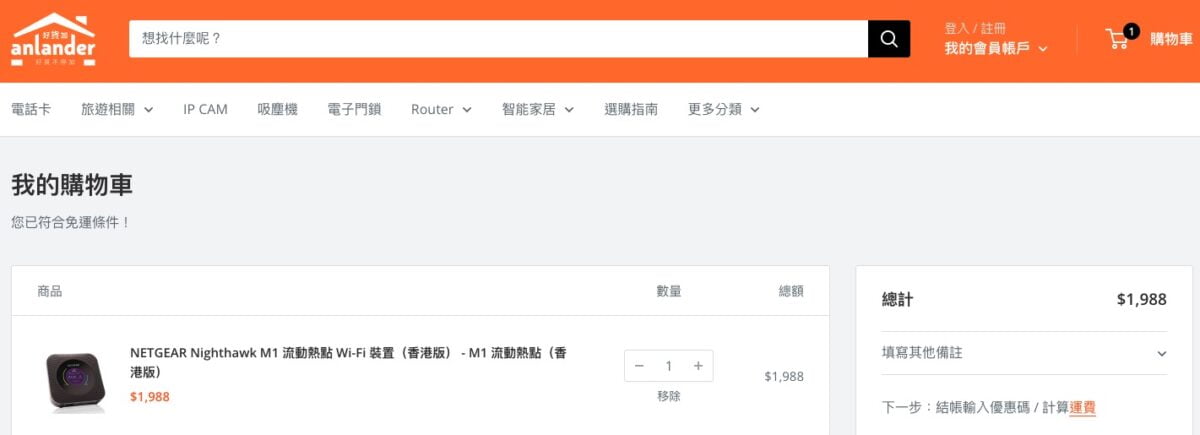
這是我們選擇的NETGEAR Nighthawk M1 流動熱點 Wi-Fi 裝置(香港版)。因為不是每一間電腦店舖都有這種 4G LTE 路由器,所以最後同事決定在網上買,用信用卡俾錢,免額外手續費可以儲分外,更有免費上門,慳返啲來回左右問嘅時間。
它與普通的家用路由器差不多,也有 2.4GHz 與 5GHz 網絡,但它最大的分別是支援 4G LTE SIM 卡上網,只要把 SIM 卡放進去就可以像一般的路由器使用。更好是它不需要連接牆壁的寛頻線,有電源的插頭就能用,可以放在家的中央位置,解決公司死角上網問題。
「用量皇」變身「無限速」無限數據
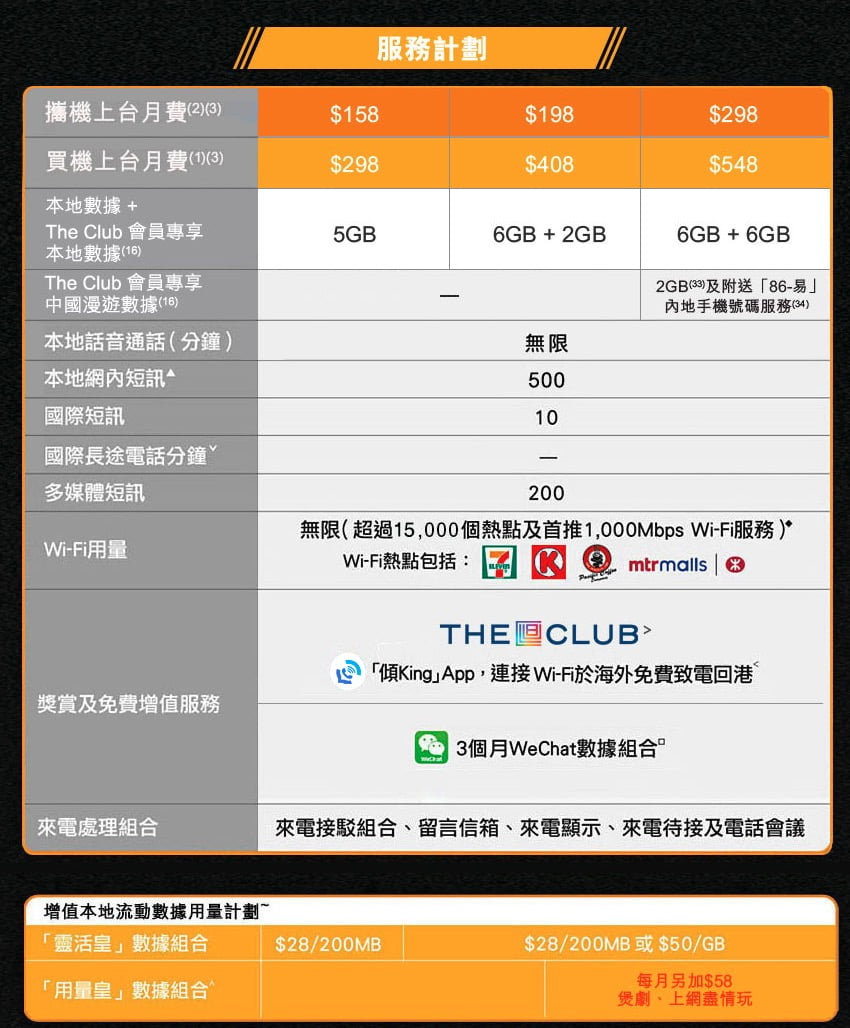
我們選擇用的這個 csl「用量皇」計劃,它本身有流量選擇,分 5GB、6GB+2GB、6GB+6GB。如果只看上表的話,你肯定看不到「無限數據」。
但其實只要加下面嘅「用量皇」數據組合,每月另加 $58,即係 $298+$50,流動數據用量後不會被暫停,而是無限數據流量的使用。根據「用量皇」的說法,使用數據超過後並「不會」有速度限制,只是會因應網絡使用情況而分配較少資源,也就是說如果網絡不繁忙的話,基本上都可以用盡速度而不受影響。
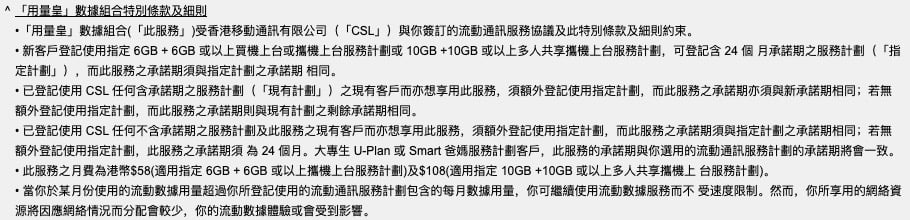
NETGEAR M1 4G LTE 無線路由器 設定步驟


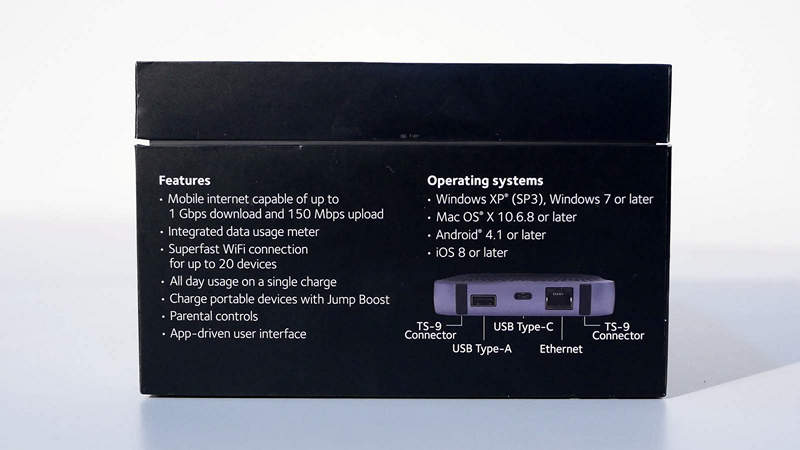
留意一下包裝與實物圖,這款 NETGEAR Nighthawk M1 流動熱點 Wi-Fi 裝置(香港版) 最特別之處是它本身有一個 Ethernet 插口,可以提供插線上網功能。如果有一些裝置必需插線上網的話,可以用它來處理,與去旅行租蛋用的 Wi-Fi 蛋有別。
中間的 USB-C 插頭用來充電,而左邊的 USB 插頭則可以連接硬碟或 USB,搭配手機 Apps 進行檔案分享,例如插入一個硬碟儲存資料,然後分享予各公司同事方便存取。

打開背蓋下的電池有 SIM 卡槽,這個位置是插入 microSIM 卡,把它滑進去就可以了。放入 SIM 卡後,屏幕上會顯示一個預設的 Wi-Fi SSID 訊號名字與密碼,用手機或電腦登入後便可以連接上網。
登入到後台可以看到這個頁面,顯示相關的登入資訊,例如左邊的圖示便顯示了連接的電訊商是 1010 (4G),然後是中間的 M1 路由器,並連接了 7 個裝置。
用量方面,我們可以直接在機身正面屏幕看到,而右邊的使用天數是按月結算的,例如拍照那天剛好是 1 號,那就剩下 29 天的日子。
速度確實要比 6Mbps 好太多
最後跟大家分享公司用這個「用量皇」計劃的速度測試,下載分別達到 58.38Mbps 至 64.94Mbps 不等,而上載則有 20.24Mbps 至 21.92Mbps 左右,要比以前的 6Mbps 線好太多。
在實際使用上,其實 6GB 用量早就超過了,但即使來到月底還是很暢順的上下載,開 FTP、看 YouTube,睇英超,聽 KKBOX 沒有任何限速的情況,與計劃描述的一樣。
csl 「450速」計劃 資料:
https://www.hkcsl.com/tc/capacity-pass/
NETGEAR M1 流動熱點 WiFi 蛋(香港版) 資料:
https://www.anlander.com/collections/wifi-router/products/netgear-nighthawk-m1
























